Hãy nhập câu hỏi của bạn vào đây, nếu là tài khoản VIP, bạn sẽ được ưu tiên trả lời.

B1:Chọn ô bất kì trong vùng dữ liệu cần lọc
B2:Vào Data / Filter / Auto Filter
- Xuất hiện dấu mũi tên trên các thanh tiêu đề
B3: Nháy vào mũi tên trên các thanh tiêu đề
B4: Nháy vào "top"
- Xuất hiện 3 ô
B5: Ô thứ 1 chọn "top", ô thứ 2 chọn "5", ô thứ 3 chọn "Items"

a) =SUM(B8:C8)
b) =SUM(B5:C10)
c) =MAX(B5:B10)
d)=MIN(C5:C10)

các khó khăn khi thực hiện việc đó:
-chọn lọc ra từng bạn một
-phải tính điểm từng bạn

a) Mô tả thuật toán theo cách liệt kê các bước:
1. Nhập giá trị a, giá trị b, giá trị c.
2. Tổng ← a + b + c.
3. Trung bình cộng ← Tổng : 3
4. Thông báo giá trị Trung bình cộng.
b) Sơ đồ khối của thuật toán:
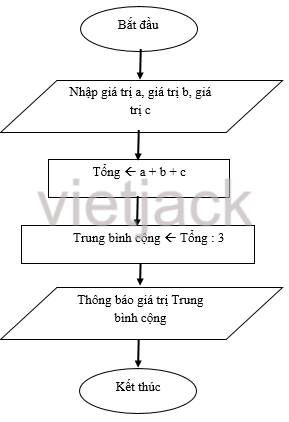
a) Mô tả thuật toán theo cách liệt kê các bước:
1. Nhập giá trị a, giá trị b, giá trị c.
2. Tổng ← a + b + c.
3. Trung bình cộng ← Tổng : 3
4. Thông báo giá trị Trung bình cộng.
b) Sơ đồ khối của thuật toán:
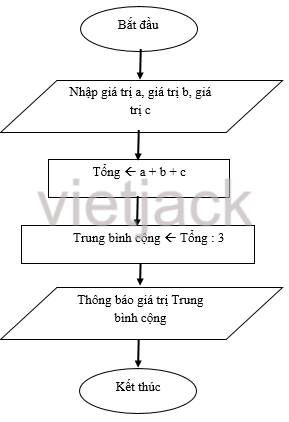

- Quá trình lọc dữ liệu gồm 2 bước chính:
Bước 1: chuẩn bị:
1. Nháy chuột tại một ô trong vùng có dữ liệu cần lọc.
2. Mở bảng chọn Data, trỏ vào lệnh Filter và nháy chọn AutoFilter trên bảng chọn hiện ra
Bước 2: lọc dữ liệu:
Là bước chọn tiêu chuẩn để lọc. Nháy vào nút trên hàng tiêu đề cột và chọn điều kiện thích hợp.
* Lưu ý: Sau khi có kết quả lọc ta có thể chọn lệnh Data → Filter → Show All (Hiển thị tất cả) để hiển thị toàn bộ danh sách mà vần tiếp tục làm việc với AutoFilter. Để thoát khỏi chế độ lọc ta chọn lại lệnh Data → Filter và nháy chuột xoá đánh dấu AutoFilter trên bảng chọn Filter.
Bạn tham khảo nhé!
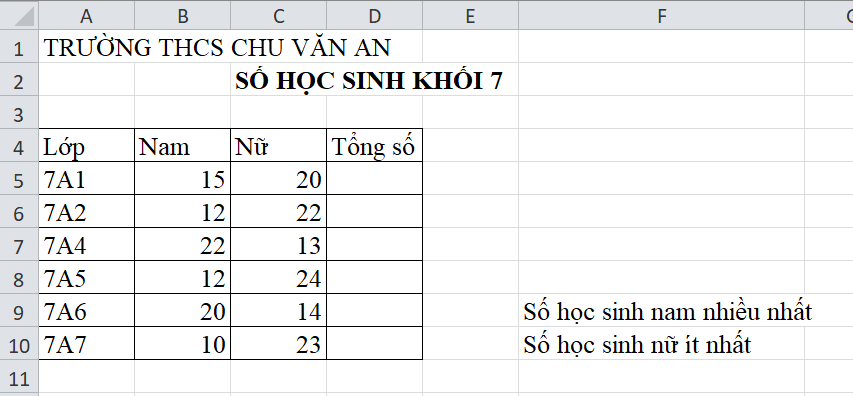
A. In danh sách các bạn học sinh nữ trong một lớp để tặng quà 8/3